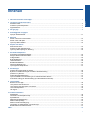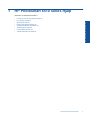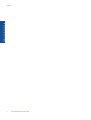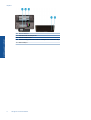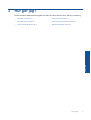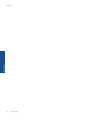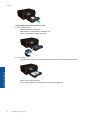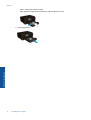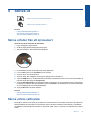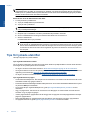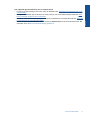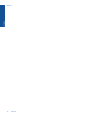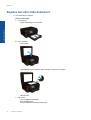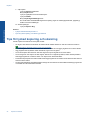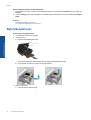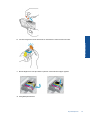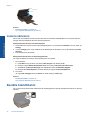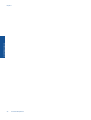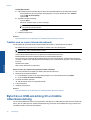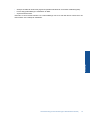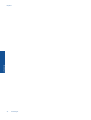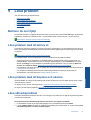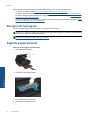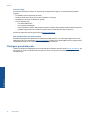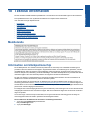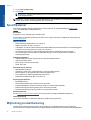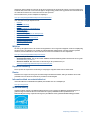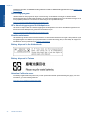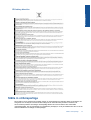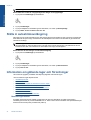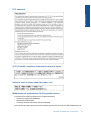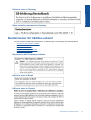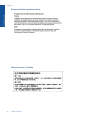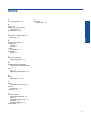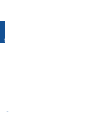HP Photosmart 6510 e-All-in-One Printer series - B211 Användarmanual
- Typ
- Användarmanual

HP Photosmart 6510 series


Innehåll
1 HP Photosmart 6510 series Hjälp.....................................................................................................................................3
2 Lär dig mer om HP Photosmart
Skrivarens delar....................................................................................................................................................................5
Funktioner på kontrollpanelen..............................................................................................................................................7
Appshanteraren....................................................................................................................................................................7
3 Hur gör jag?........................................................................................................................................................................9
4 Grundläggande om papper
Fylla på utskriftsmaterial.....................................................................................................................................................11
5Skriva ut
Skriva ut foton från ett minneskort......................................................................................................................................15
Skriva ut från valfri plats.....................................................................................................................................................15
Tips för lyckade utskrifter....................................................................................................................................................16
6 Kopiera och skanna
Skanna till en dator.............................................................................................................................................................19
Kopiera text eller olika dokument.......................................................................................................................................20
Tips för lyckad kopiering och skanning..............................................................................................................................22
7 Använda bläckpatroner
Kontrollera ungefärliga bläcknivåer....................................................................................................................................23
Rengöra skrivhuvudet automatiskt.....................................................................................................................................23
Avlägsna bläck...................................................................................................................................................................23
Byta bläckpatroner.............................................................................................................................................................24
Justera skrivaren................................................................................................................................................................26
Beställa bläcktillbehör.........................................................................................................................................................26
Garanti för bläckpatroner....................................................................................................................................................27
Tips angående bläckpatroner.............................................................................................................................................27
8 Anslutningar
Ansluta HP Photosmart till ett nätverk................................................................................................................................29
Byta från en USB-anslutning till en trådlös nätverksanslutning..........................................................................................30
Ansluta en ny skrivare........................................................................................................................................................31
Ändra nätverksinställningarna............................................................................................................................................31
Tips för installation och användning av en nätverksansluten skrivare...............................................................................31
Avancerade verktyg för skrivarhantering (för nätverksanslutna skrivare)..........................................................................32
9 Lösa problem
Behöver du mer hjälp.........................................................................................................................................................35
Lösa problem med att skriva ut..........................................................................................................................................35
Lösa problem med att kopiera och skanna........................................................................................................................35
Lösa nätverksproblem........................................................................................................................................................35
HP-support.........................................................................................................................................................................37
10 Teknisk information
Meddelande........................................................................................................................................................................39
Information om bläckpatronschip.......................................................................................................................................39
Specifikationer....................................................................................................................................................................40
Miljövänlig produkthantering...............................................................................................................................................40
Ställa in strömsparläge.......................................................................................................................................................43
Ställa in autoströmavstängning..........................................................................................................................................44
Information om gällande lagar och förordningar.................................................................................
................................44
Bestämmelser för trådlösa enheter....................................................................................................................................47
Index........................................................................................................................................................................................49
1
Innehåll

2
Innehåll

1 HP Photosmart 6510 series Hjälp
Information om HP Photosmart finns i:
• Lär dig mer om HP Photosmart på sidan 5
• Hur gör jag? på sidan 9
• Skriva ut på sidan 15
• Kopiera och skanna på sidan 19
• Använda bläckpatroner på sidan 23
• Anslutningar på sidan 29
• Lösa problem på sidan 35
• Teknisk information på sidan 39
HP Photosmart 6510 series Hjälp 3
HP Photosmart 6510 series Hjälp

Kapitel 1
4 HP Photosmart 6510 series Hjälp
HP Photosmart 6510 series Hjälp

2 Lär dig mer om HP Photosmart
• Skrivarens delar
•
Funktioner på kontrollpanelen
•
Appshanteraren
Skrivarens delar
• Framsidan av HP Photosmart
1 Lock
2 Glas
3 Färggrafikfönster (kallas även fönster)
4 Fotolampa
5 Kortplats för minneskort av typen Secure Digital (SD)
6 Memory Stick-uttag
7 Utmatningsfack
8 Förlängning för pappersfack
9 Pappersledare för bredd för fotofacket
10 Fotofack
11 Huvudfack
12 Pappersledare för bredd för huvudfacket
13 Lampa för trådlös funktion
14 Strömbrytare
15 Skrivhuvudsenhet och åtkomstområde för bläckpatroner
16 Bläckpatronslucka
17 Lockets insida
• HP Photosmart sedd ovanifrån och bakifrån
Lär dig mer om HP Photosmart 5
Lär dig mer om HP Photosmart

18 Skrivhuvudsenhet
19 Åtkomstområde för bläckpatroner
20 Plats för modellnummer
21 Strömanslutning (används bara med den nätadapter som levererats av HP)
22 Bakre USB-port
Kapitel 2
6 Lär dig mer om HP Photosmart
Lär dig mer om HP Photosmart

Funktioner på kontrollpanelen
Funktioner på kontrollpanelen
1 Startsida: Visar åter Startsida (den bild som visas som standard när du slår på produkten).
2 Styrtangenter: Låter dig navigera genom foton och menyalternativ. Tryck på höger piltangent så kommer du till sekundär
Startsida.
3 Bakåt: Visar föregående skärmbild i fönstret.
4 Foto: Öppnar Foto-menyn.
5 Kopiera: Öppnar menyn Kopiera där du kan välja kopieringstyp eller ändra kopieringsinställningar.
6 Skanna: Öppnar Skanna till, där du kan välja en destination för skanningen.
7 Avbryt: Avbryter den aktuella åtgärden.
8 Hjälp: Öppnar menyn Hjälp i grafikfönstret så att du kan välja ett ämne och lära dig mer om det. Om du går till Startsida-
skärmen och trycker på Hjälp listas de ämnen som du kan få hjälp med. Beroende på vilket ämne du väljer visas hjälpen
antingen i grafikfönstret eller på datorns skärm. När du visar andra skärmar än Startsida-skärmen leder knappen Hjälp till
hjälp för den aktuella bilden.
9 Inställningar: Öppnar inställningsmenyn där du kan ändra inställningar för produkten och utföra underhållsfunktioner.
10 Snapfish: Öppnar Snapfish där du kan ladda upp, redigera och dela dina foton. Snapfish kanske inte är tillgänglig i alla
länder/regioner.
11 Bläck: Visar de uppskattade bläcknivåerna per patron. Visar en varningssymbol om bläcknivån understiger den förväntade
miniminivån.
12 Trådlöst: Öppnar menyn Trådlöst där du kan ändra inställningarna för trådlös anslutning.
13 Apps: Med Appshanteraren kan du snabbt och enkelt komma åt och skriva ut information från webben, som t.ex. kartor,
kuponger, färgläggningssidor och pussel.
14 ePrint: Öppnar ePrint-menyn där du kan aktivera eller stänga av denna tjänst, visa skrivarens e-postadress och skriva ut
en informationssida.
Appshanteraren
Apps-hanteraren kan användas för att lägga till nya Apps eller ta bort Apps.
Hantera Apps
▲ Lägg till nya Apps.
a. Tryck på Apps på hemskärmen.
b. Gå till menyalternativet Mer med hjälp av pilarna. Tryck på OK. Markera önskade Apps. Tryck på OK. Följ
anvisningarna.
Appshanteraren 7
Lär dig mer om HP Photosmart

Kapitel 2
8 Lär dig mer om HP Photosmart
Lär dig mer om HP Photosmart

3 Hur gör jag?
Det här avsnittet innehåller länkar till uppgifter som utförs ofta, såsom utskrift av foton, skanning och kopiering.
•
Appshanteraren på sidan 7
•
Skanna till en dator på sidan 19
•
Byta bläckpatroner på sidan 24
•
Kopiera text eller olika dokument på sidan 20
•
Fylla på utskriftsmaterial på sidan 11
•
Åtgärda papperstrassel på sidan 36
Hur gör jag? 9
Hur gör jag?

Kapitel 3
10 Hur gör jag?
Hur gör jag?

4 Grundläggande om papper
• Fylla på utskriftsmaterial
Fylla på utskriftsmaterial
▲ Gör något av följande:
Lägg i papper på 10 x 15 cm (4 x 6 tum)
a. Dra ut pappersfacket.
Dra ut fotofacket och skjut ledaren för pappersbredd utåt.
b. Fyll på papper.
Lägg fotopappersbunten i fotofacket med kortsidan framåt och utskriftssidan nedåt.
Skjut in bunten tills det tar stopp.
Anmärkning Om fotopapperet som du använder har perforerade flikar lägger du i papperet så att
flikarna hamnar närmast dig.
Tryck in pappersledaren för bredd tills det tar stopp mot papperets kant.
c. Stäng pappersfacket.
Grundläggande om papper 11
Grundläggande om papper

Lägg i A4-papper eller papper på 8,5 x 11 tum
a. Dra ut pappersfacket.
Stäng fotofacket om det är öppet.
Skjut ledaren för pappersbredd i huvudfacket utåt.
Ta bort eventuellt annat material från facket.
b. Fyll på papper.
Lägg fotopappersbunten i huvudinmatningsfacket med kortsidan framåt och utskriftssidan nedåt.
Skjut in bunten tills det tar stopp.
Tryck in pappersledaren för bredd tills det tar stopp mot papperets kant.
Kapitel 4
12 Grundläggande om papper
Grundläggande om papper

c. Stäng pappersfacket.
Fäll ned pappersfacket och dra förlängningsdelen mot dig så långt det går. Fäll ut pappersstoppet i slutet
av förlängningsdelen.
Anmärkning Låt stoppet vara infällt när du använder papper i Legal-format.
Fylla på kuvert
a. Dra ut pappersfacket.
Stäng fotofacket om det är öppet.
Skjut pappersledaren för bredd utåt.
Ta bort alla papper från huvudfacket.
b. Lägg i kuvert.
Lägg i ett eller flera kuvert längst till höger i huvudfacket med fliken uppåt och till vänster.
Fylla på utskriftsmaterial 13
Grundläggande om papper

Skjut in kuvertbunten tills det tar stopp.
Skjut reglaget för pappersbredd mot bunten med kuvert tills det tar stopp.
c. Stäng pappersfacket.
Kapitel 4
14 Grundläggande om papper
Grundläggande om papper

5Skriva ut
Skriva ut foton från ett minneskort på sidan 15
Skriva ut från valfri plats på sidan 15
Se även
• Fylla på utskriftsmaterial på sidan 11
Skriva ut från valfri plats på sidan 15
Tips för lyckade utskrifter på sidan 16
Skriva ut foton från ett minneskort
Så här skriver du ut foton från ett minneskort
1. Lägg i fotopapper i pappersfacket.
2. Se till att pappersfackets förlängningsdel är öppen.
3. Sätt i ett minneskort i motsvarande minneskortplats.
4. På hemskärmen trycker du på Foto så att menyn Foto visas.
5. I menyn Foto trycker du på Visa &skriv för att visa foton.
6. Tryck på ett foto som du vill skriva ut.
7. Tryck på uppåt- eller nedåtpilen för att ange hur många foton du vill skriva ut.
8. Tryck på Redigera om du vill välja alternativ för att ändra de markerade fotona. Du kan rotera eller beskära ett
foto eller slå på eller stänga av Korrigera foto.
9. Tryck på Förhandsgranska för att förhandsgranska det valda fotot. Om du vill justera layouten, papperstypen,
korrigering av röda ögon eller datumstämpel, trycker du på Inställn. och därefter på ditt val. Du kan också spara
de nya inställningarna som standardinställningar.
10. Tryck på Skriv ut för att starta utskriften.
Se även
• Fylla på utskriftsmaterial på sidan 11
Tips för lyckade utskrifter på sidan 16
Skriva ut från valfri plats
Med hjälp av funktionen HP ePrint på produkten kan du bekvämt skriva ut från vilken enhet som helst. När ePrint
aktiverats tilldelar den din produkt en e-postadress. När du vill skriva ut skickar du helt enkelt ett e-meddelande
innehållande dokumentet till den adressen. Du kan skriva ut bild-, Word-, PowerPoint- och PDF-dokument. Det är
enkelt!
Skriva ut 15
Skriva ut

Anmärkning Dokument som skrivs ut med ePrint kan se annorlunda ut än originalet. De kan skilja sig från
originaldokumentet vad gäller stil, formatering och textflöde. Om ett dokument behöver skrivas ut med högre
kvalitet (som t.ex. juridiska dokument) rekommenderar vi att du skriver ut från ditt tillämpningsprogram på datorn.
Där har du större kontroll över det utskrivna resultatet.
Så här skriver du ut ett dokument från valfri dator
1. Ta reda på ePrint-e-postadressen.
a. Tryck på webbtjänstikonen på hemskärmen.
b. Tryck på Visa e-postadress.
Tips Om du vill skriva ut e-postadressen eller webbadressen för registrering, tryck på Skriv ut infosida i
menyn Webbtjänstinställningar.
2. Skapa och skicka ett e-meddelande.
a. Skapa ett nytt e-meddelande och skriv e-postadressen till produkten i rutan Till.
b. Skriv en meddelandetext och bifoga de dokument eller bilder som du vill skriva ut.
c. Skicka e-meddelandet.
E-meddelandet skrivs ut på produkten.
Anmärkning För att du ska kunna använda ePrint måste du först se till att skrivaren är trådlöst ansluten
till ett nätverk och webbtjänstberedd. Du behöver också skapa ett ePrintCenter-konto om du inte redan
har ett. Ditt e-meddelande skrivs ut direkt när det tagits emot. Som för all e-post finns det ingen garanti
för när eller om det kommer fram. När du registrerar dig online med ePrint kan du kontrollera statusen
hos dina jobb.
Tips för lyckade utskrifter
Här följer några tips för lyckade utskrifter.
Tips angående utskrift från en dator
Om du vill skriva ut dokument, foton eller kuvert från datorn klickar du på följande länkar. De leder vidare till online-
anvisningar för det operativsystem som du använder.
• Lär dig hur du skriver ut dokument från datorn.
Klicka här för att koppla upp dig och få mer information.
• Lär dig hur du skriver ut foton som är sparade på datorn. Lär dig mer om utskriftsupplösning och hur du aktiverar
upplösning med maximal dpi.
Klicka här för att koppla upp dig och få mer information.
• Lär dig hur du skriver ut kuvert från datorn.
Klicka här för att koppla upp dig och få mer information.
Tips angående bläck och papper
• Använd äkta HP-bläckpatroner. Äkta HP-patroner är utformade för och testade med HP-skrivare för att du ska
få utmärkta resultat varje gång du skriver ut.
• Kontrollera att det finns tillräckligt med bläck i bläckpatronerna. Om du vill se de beräknade bläcknivåerna trycker
du på ikonen Bläck på hemskärmen.
• Om du vill ha fler tips angående bläckpatroner, gå till Tips angående bläckpatroner på sidan 27 för mer
information.
• Lägg i en pappersbunt, inte bara ett ark. Använd rent och slätt papper av samma storlek. Se till att du bara
använder en typ av papper åt gången.
• Justera pappersledarna i pappersfacket så att de ligger tätt mot papperet. Se till att pappersledarna inte böjer
papperet i pappersfacket.
• Ställ in utskriftskvalitet och pappersstorlek så att det stämmer med det papper som ligger i pappersfacket.
• Vid papperstrassel kan du gå till Åtgärda papperstrassel på sidan 36 för mer information.
Kapitel 5
16 Skriva ut
Skriva ut

Tips angående apps för utskrift och hur du använder ePrint
• Lär dig hur du delar med dig av dina foton online och beställer kopior.
Klicka här för att koppla upp dig och få
mer information.
• Lär dig hur du använder apps för att skriva ut recept, kuponger och annat webbinnehåll på enkelt sätt.
Klicka
här för att koppla upp dig och få mer information.
• Lär dig hur du skriver ut från valfri plats genom att skicka e-meddelanden och bilagor till din skrivare.
Klicka här
för att koppla upp dig och få mer information.
• Om du har aktiverat Autoströmavst. måste du inaktivera Autoströmavst. för att kunna använda ePrint. Mer
information finns i Ställa in autoströmavstängning på sidan 44.
Tips för lyckade utskrifter 17
Skriva ut

Kapitel 5
18 Skriva ut
Skriva ut
Sidan laddas...
Sidan laddas...
Sidan laddas...
Sidan laddas...
Sidan laddas...
Sidan laddas...
Sidan laddas...
Sidan laddas...
Sidan laddas...
Sidan laddas...
Sidan laddas...
Sidan laddas...
Sidan laddas...
Sidan laddas...
Sidan laddas...
Sidan laddas...
Sidan laddas...
Sidan laddas...
Sidan laddas...
Sidan laddas...
Sidan laddas...
Sidan laddas...
Sidan laddas...
Sidan laddas...
Sidan laddas...
Sidan laddas...
Sidan laddas...
Sidan laddas...
Sidan laddas...
Sidan laddas...
Sidan laddas...
Sidan laddas...
-
 1
1
-
 2
2
-
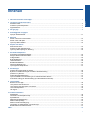 3
3
-
 4
4
-
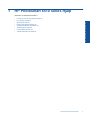 5
5
-
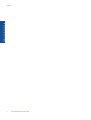 6
6
-
 7
7
-
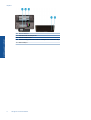 8
8
-
 9
9
-
 10
10
-
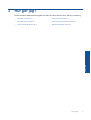 11
11
-
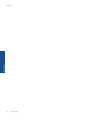 12
12
-
 13
13
-
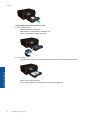 14
14
-
 15
15
-
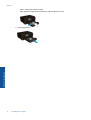 16
16
-
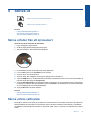 17
17
-
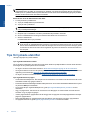 18
18
-
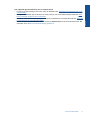 19
19
-
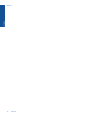 20
20
-
 21
21
-
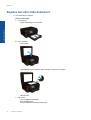 22
22
-
 23
23
-
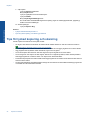 24
24
-
 25
25
-
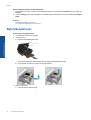 26
26
-
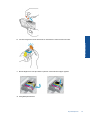 27
27
-
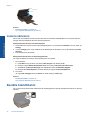 28
28
-
 29
29
-
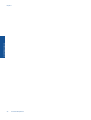 30
30
-
 31
31
-
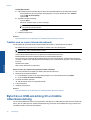 32
32
-
 33
33
-
 34
34
-
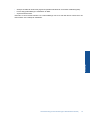 35
35
-
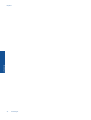 36
36
-
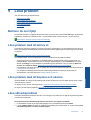 37
37
-
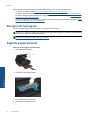 38
38
-
 39
39
-
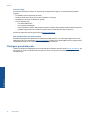 40
40
-
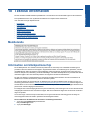 41
41
-
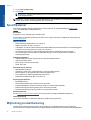 42
42
-
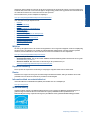 43
43
-
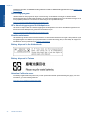 44
44
-
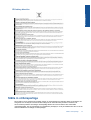 45
45
-
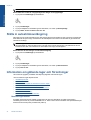 46
46
-
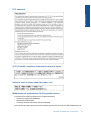 47
47
-
 48
48
-
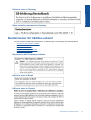 49
49
-
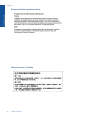 50
50
-
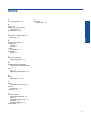 51
51
-
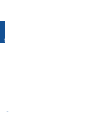 52
52
HP Photosmart 6510 e-All-in-One Printer series - B211 Användarmanual
- Typ
- Användarmanual
Relaterade papper
-
HP Photosmart Plus e-All-in-One Printer series - B210 Användarmanual
-
HP Photosmart 7510 e-All-in-One Printer series - C311 Användarmanual
-
HP Photosmart 5510 e-All-in-One Printer/Duplexer series - B111 Användarmanual
-
HP Photosmart All-in-One Printer series - B010 Användarmanual
-
HP Photosmart Premium e-All-in-One Printer series - C310 Användarmanual
-
HP Photosmart 7520 e-All-in-One Printer series Användarmanual
-
HP Photosmart 5520 e-All-in-One Printer series Användarmanual
-
HP Photosmart 6520 e-All-in-One Printer series Användarmanual
-
HP Photosmart Wireless e-All-in-One Printer series - B110 Användarmanual
-
HP Deskjet Ink Advantage 6520 e-All-in-One Printer series Användarmanual